


我们在安装好电脑系统之后,需要把电脑系统激活之后才可以使用电脑,有些小伙伴在操作激活之后,不确定系统是否激活成功了,就想要查看一下win10系统是否激活成功,下面小编给大家介绍一下win10如何查看是否激活成功的方法。
win10查看是否激活成功的方法:
第一步:首先鼠标右击win10系统桌面左下角的【开始菜单】按钮。

第二步:在弹出的右键菜单中选择【设置】选项。
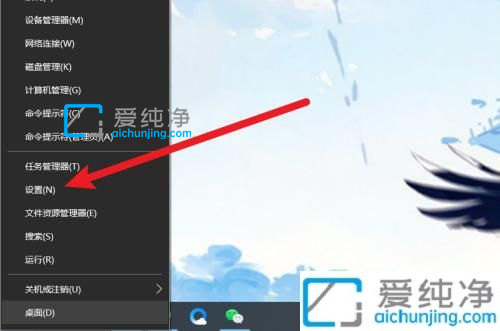
第三步:在打开的windows 设置窗口中,鼠标点击里面的【更新和安全】选项。
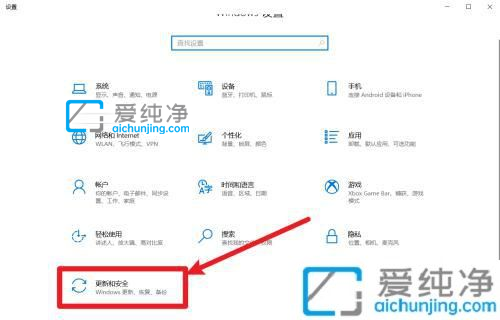
第四步:在更新和安全窗口中,鼠标点击左侧菜单的【激活】选项。
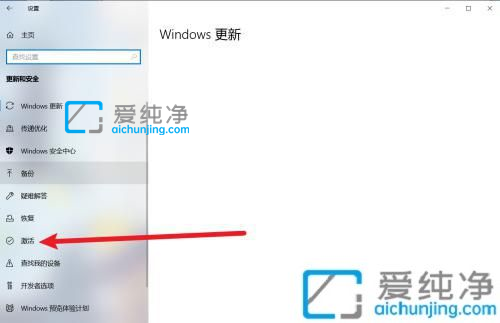
第五步:然后在右侧就可以看到win10系统的激活情况。
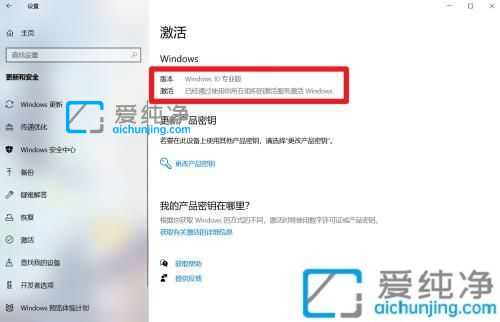
win10如何查看是否激活成功的方法就给大家分享到这里了,大家可以根据以上步骤来操作,更多精彩资讯,尽在爱纯净。
| 留言与评论(共有 条评论) |